Uczciwa recenzja PhotoScissors: Czy jest dobry w usuwaniu BG?
W edycji zdjęć usuwanie tła jest jedną z najczęściej stosowanych technik. Ten proces pomaga Ci pozbyć się niepotrzebnych i niechcianych elementów z tła. Na szczęście większość oprogramowania do edycji zdjęć i narzędzi internetowych może wykonać usuwanie tła. Jednym z takich narzędzi do tego celu jest PhotoScissors, oferujący możliwość usuwania obrazów tła. Jeśli nie znasz tego narzędzia, nie martw się. W tym Recenzja PhotoScissors, wskażemy wszystko, co musisz wiedzieć. Ponadto, zbadamy najlepszą alternatywę dla wygodniejszego usuwania tła.
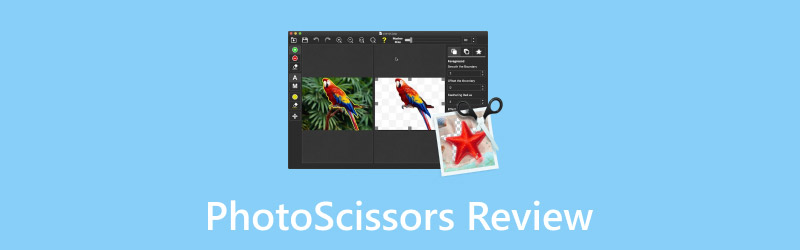
ZAWARTOŚĆ STRONY
Część 1. Czym jest PhotoScissors
Zanim przejdziemy dalej, rzućmy okiem na narzędzie. PhotoScissors to Narzędzie do usuwania tła ze zdjęć AI program wykorzystujący głębokie sieci neuronowe. Wyodrębnia obiekt i izoluje go od tła, pozostawiając go czystym i przezroczystym. Dzięki temu będziesz mógł zapisać obraz z przezroczystym tłem lub zastąpić go nowym.
Dla pewności, to narzędzie do usuwania tła jest dostępne zarówno online, jak i offline. Można je pobrać na systemy Windows i Mac, lub można użyć przeglądarki, aby wykonać usuwanie tła. Należy jednak pamiętać, że wersja online działa w ograniczonym systemie kredytowym. Z drugiej strony, płatna wersja na komputery stacjonarne może przetwarzać obrazy bez ograniczeń.
Co PhotoScissors może dla Ciebie zrobić:
- Obsługuje powszechnie używane formaty, takie jak PNG i JPG.
- Natychmiast usuwa skomplikowane tła ze zdjęć.
- Inteligentnie usuwa tło z delikatnych szczegółów, np. włosów.
- Zmień tło na jednolity kolor lub obraz, albo pozostaw przezroczyste.
Dobre:
- Dostępny jest w wersji online i jako aplikacja na komputer.
- Zmniejsza konieczność ręcznego usuwania tła.
- Posiada funkcję dokładnego wykrywania tła dla większości obrazów.
Złe:
- Obsługuje ograniczoną liczbę formatów obrazów wejściowych.
- Wersja darmowa generuje obraz w niższej rozdzielczości.
- Akceptuje wyłącznie obrazy o maksymalnej rozdzielczości 4,2 Mpx.
Dostępność:
- online
- Windows
- Prochowiec
- iOS
- API
Część 2. Czy PhotoScissors jest darmowy?
Wersja internetowa PhotoScissors jest darmowa, ale z ograniczoną liczbą bezpłatnych kredytów na obrazy. Wersja na komputery stacjonarne może natomiast przetwarzać nieograniczoną liczbę obrazów w trybie offline. Ale oto, o co chodzi: pobieranie obrazów w jakości HD jest dostępne tylko po zakupie kredytu.
| Liczba kredytów (1 kredyt odpowiada 1 obrazowi) | Jakość | Cena £ |
| 1000 kredytów | Wysoka rozdzielczość | 29.99 |
| 200 kredytów | Wysoka rozdzielczość | $19.99 |
| 50 kredytów | Wysoka rozdzielczość | $9.99 |
| 10 punktów | Wysoka rozdzielczość | $4.99 |
Uwaga:Jeśli planujesz kupić kredyty online, musisz najpierw założyć konto.
Część 3. Jak działają PhotoScissors
Narzędzie PhotoScissors do usuwania tła ma prosty interfejs, który jest łatwy do zrozumienia i nawigacji. Przyjrzyjmy się interfejsowi narzędzia i poznajmy jego działanie. W poniższej sekcji pokażemy funkcje każdego narzędzia.
Narzędzie pierwszego planu
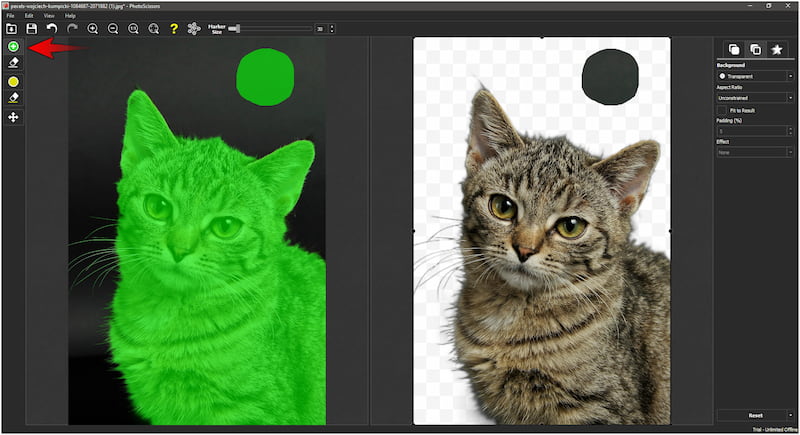
Narzędzie Foreground służy do zaznaczania i zachowywania tematu obrazu. Umożliwia ono wyróżnienie obszarów obrazu, które chcesz zachować. Jest to przydatne, gdy AI pomija niektóre części tematu lub gdy musisz uwzględnić określone szczegóły.
Narzędzie do usuwania
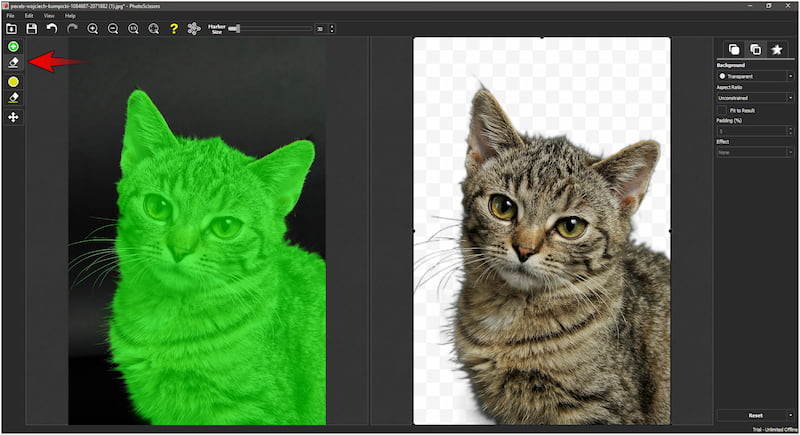
Narzędzie Erase służy do ręcznego usuwania części obrazu, które AI mogło nieprawidłowo zachować. Umożliwia ono wyeliminowanie niechcianych sekcji tła lub pierwszego planu. To narzędzie jest przydatne, gdy automatyczny proces usuwania pozostawia resztkowe elementy.
Narzędzie do włosów
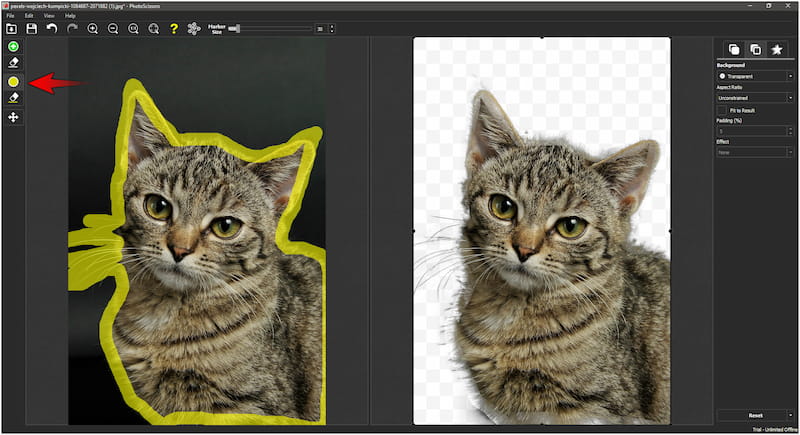
Narzędzie Hair Tool służy do obsługi złożonych, półprzezroczystych obszarów, takich jak włosy lub delikatne futro. Usuwanie tła wokół tak skomplikowanych szczegółów jest trudne. Na szczęście to narzędzie nakłada przezroczystą maskę, aby zachować naturalny wygląd pasm lub loków.
Narzędzie do przesuwania obrazu
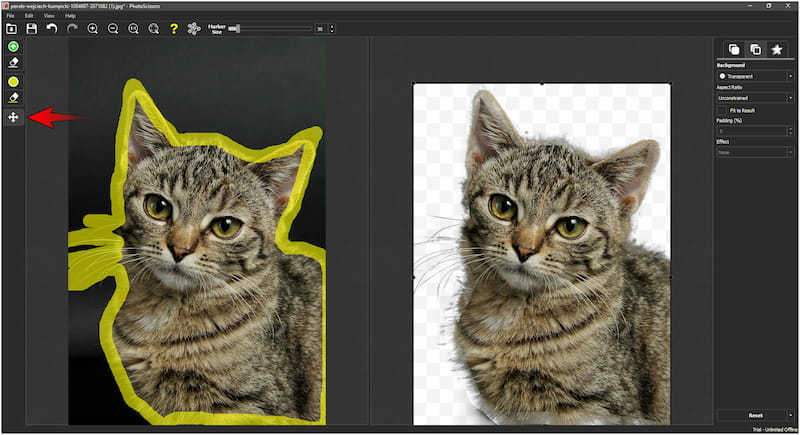
Narzędzie Przenieś obraz służy do zmiany położenia obrazu w obszarze roboczym edycji. Jest przydatne, gdy trzeba dostosować jego położenie do dalszej edycji lub zastąpienia tła. To narzędzie umożliwia przeciągnięcie obrazu do żądanej pozycji bez zmiany jego zawartości.
Część 4. Narzędzia do edycji tła PhotoScissors
Photo Scissors to narzędzie do edycji obrazów, służące do usuwania i edytowania tła z obrazów. Jak wspomniano wcześniej, jest ono dostępne online i można je pobrać na systemy Windows i Mac. Teraz zajmiemy się wersją na komputery stacjonarne, aby pokazać, jak może usuń tło ze zdjęć.
Krok 1. Wcześniej wejdź na oficjalną stronę i pobierz PhotoScissors. Zainstaluj narzędzie do usuwania tła i pozwól na ukończenie procesu instalacji.
Krok 2. W lewym górnym panelu nawigacyjnym kliknij Plik i wybierz Otwórz obraz aby dodać projekt. Po załadowaniu obrazu rozpocznie się proces usuwania tła.
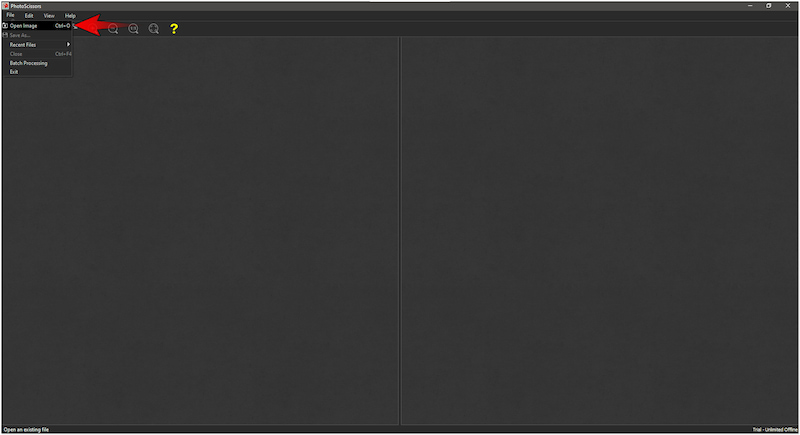
Uwaga: Jak wspomniano, usuwanie tła jest w pełni zautomatyzowane. Wszystko, co musisz zrobić, to usiąść i poczekać, aż proces się zakończy.
Krok 3. W razie potrzeby użyj niezbędnych narzędzi w lewym panelu nawigacyjnym w celu udoskonalenia. Opcje obejmują narzędzie Foreground Tool, Erase Tool, Hair Tool i Move Image Tool.
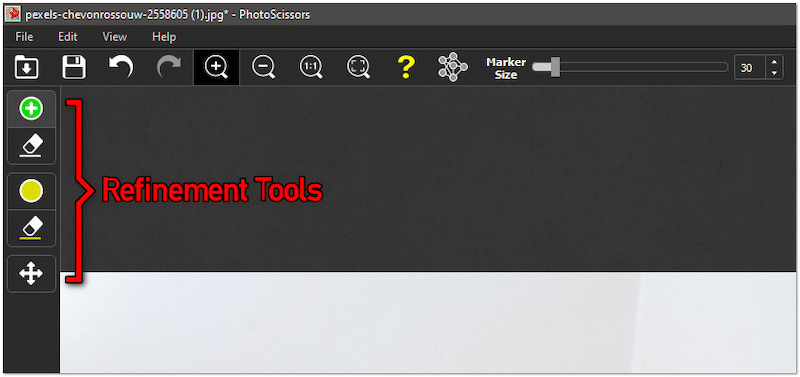
Krok 4. Po wykonaniu poprzedniego kroku możesz teraz przejść do zamiany tła. Tym razem przejdź do prawego panelu nawigacyjnego i kliknij Tło patka.
Przezroczysty:Wybranie tej opcji sprawia, że tło staje się przezroczyste, pozostawiając obiekt czystym. Jest to przydatne do tworzenia plików PNG, w których nie jest wymagane tło, takich jak loga, nakładki itp.
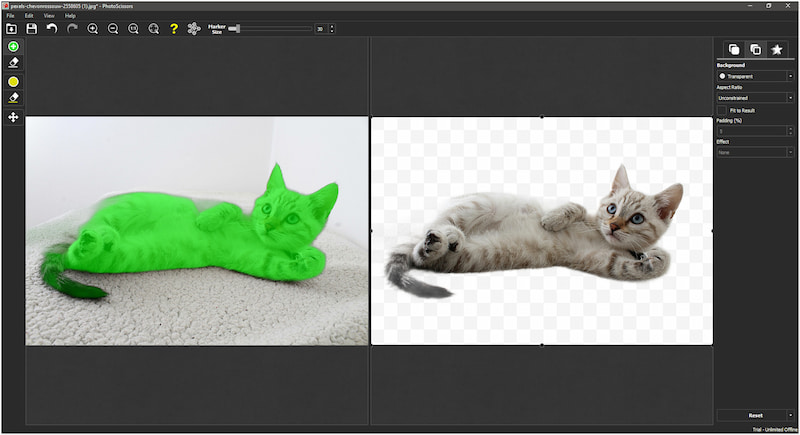
Jednolity kolor: Wybranie tej opcji zastępuje usunięte tło jednolitym kolorem. Możesz wybrać z selektora kolorów lub określić niestandardowy kod koloru.
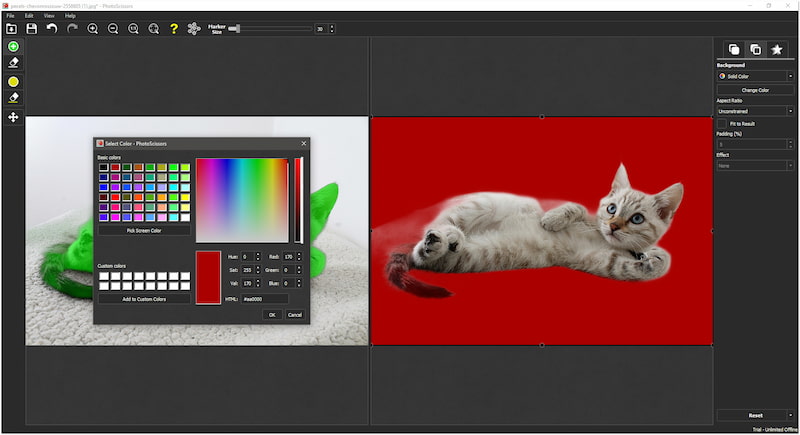
Wizerunek: Wybranie tej opcji pozwala zastąpić usunięte tło niestandardowym obrazem. Masz możliwość przesłania swojego obrazu, aby utworzyć spersonalizowaną wizualizację.
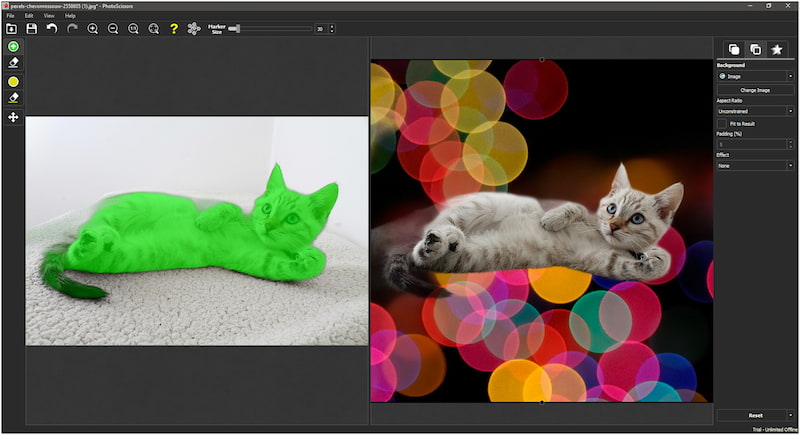
Oryginał: Wybranie tej opcji przywraca oryginalne tło obrazu, skutecznie cofając usunięcie tła. Jest to przydatne, jeśli zdecydujesz się powrócić do nieedytowanej wersji zdjęcia.
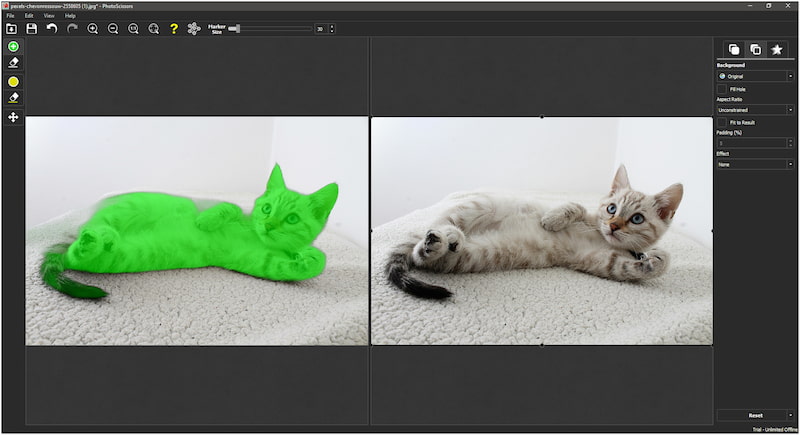
Krok 5. Gdy wszystko jest już ustawione i idealne, przejrzyj zakładkę Foreground and Shadow, aby uzyskać szczegóły. Gdy to zrobisz, kliknij Zapisz jako przycisk, aby wyeksportować obraz.
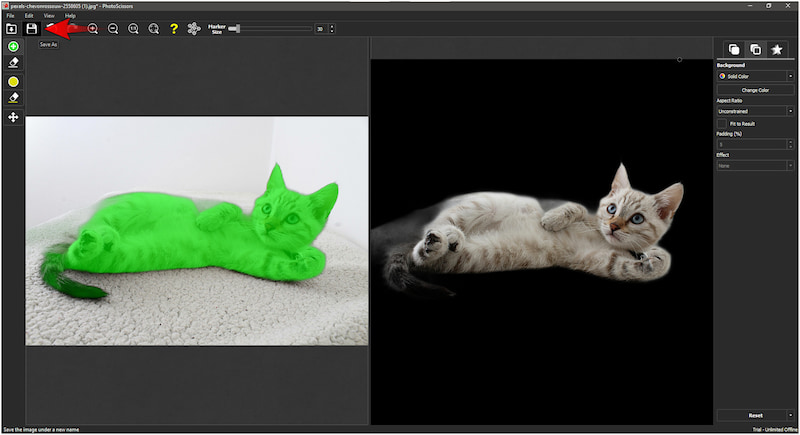
Uwaga: W darmowej wersji na komputery stacjonarne można edytować obrazy tylko w jakości SD. Jeśli chcesz uzyskać zdjęcia HD, musisz użyć płatnej wersji na komputery stacjonarne. Opcjonalnie przejdź na ich stronę internetową, użyj wersji online i kup kredyty.
Część 5. Najlepsza alternatywa dla PhotoScissors
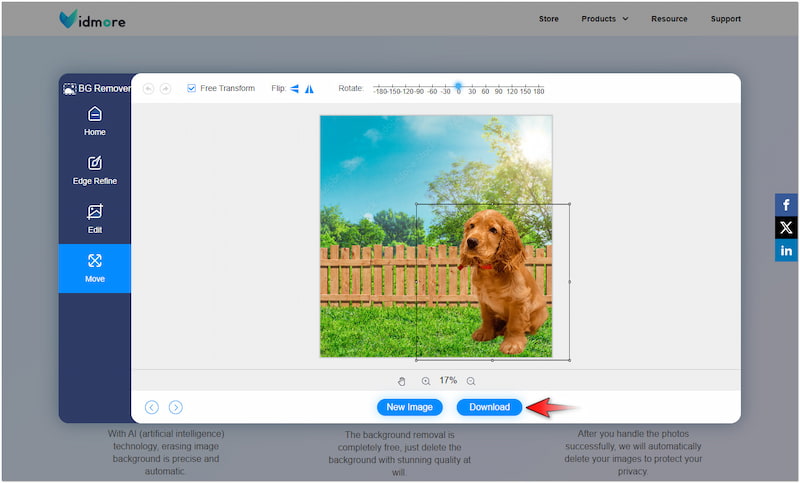
PhotoScissors doskonale usuwa tło z obrazów z precyzją. Jednak darmowa wersja online i desktopowa ma pewne ograniczenia. Wymagane jest kupowanie kredytów online w celu przetwarzania obrazów lub uaktualnienie do płatnej wersji desktopowej w celu pobierania plików HD. Po co zadowalać się ograniczonym użytkowaniem i gorszą jakością, skoro istnieją alternatywy? Jeśli szukasz wysokiej jakości wyników bez takich ograniczeń, nie szukaj dalej Vidmore do usuwania tła online.
Vidmore Background Remover Online łączy trzy podstawowe funkcje w jednej platformie. Obejmuje to usuwanie obrazów tła, uczynienie ich przezroczystymi i zastąpienie ich nowymi. Najnowsza i stale aktualizowana technologia AI narzędzia zapewnia precyzyjne wycięcia i gładkie krawędzie. Ponadto ta alternatywa dla PhotoScissors obsługuje pobieranie obrazów wysokiej jakości, eliminując potrzebę zadowalania się obniżonymi rozdzielczościami.
Co może dla Ciebie zrobić Vidmore Background Remover Online:
- Łączy trzy główne cechy w jednej, usprawnionej platformie.
- Zapewnia dokładniejsze wycinanie dzięki możliwości pobierania obrazów o wysokiej jakości.
- Zawiera podstawowe narzędzia do przycinania, zmiany rozmiaru, odwracania i obracania obrazów.
- Opcje zapisywania obrazów z przezroczystym, kolorowym lub niestandardowym tłem.
Część 6. Najczęściej zadawane pytania dotyczące PhotoScissors
Czy PhotoScissors jest bezpieczne?
Tak, jest bezpieczny w użyciu. Nie zawiera złośliwego oprogramowania ani reklam i zapewnia ochronę danych użytkownika. Jednak zawsze dobrą praktyką jest nie przesyłanie wrażliwych lub prywatnych obrazów. Chociaż jest bezpieczny, narzędzie usuwało przesłane obrazy po ich przechowywaniu przez 4 godziny.
Czy PhotoScissors jest dobre?
Tak, to dobre narzędzie do usuwania i edytowania obrazów tła. W większości obrazów narzędzie skutecznie wykrywa i oddziela obiekt na pierwszym planie od tła. Jednak obniżyło jakość obrazu w darmowej wersji na komputery stacjonarne i ograniczyło darmowe kredyty w wersji online.
Czy PhotoScissors jest darmowe?
Nie, nie jest darmowy, ale oferuje darmową wersję z ograniczeniami. Wersja online zapewnia darmowe kredyty za przetwarzanie ograniczonej liczby obrazów. Tymczasem wersja na komputery stacjonarne pozwala tylko na pobieranie w obniżonej jakości, chyba że dokonasz uaktualnienia do wersji płatnej.
Wniosek
Na tym kończy się nasza recenzja PhotoScissors! PhotoScissors jest łatwy w użyciu, ale wymaga ręcznego udoskonalenia w celu uzyskania lepszych wyników. Narzędzie wykorzystuje sztuczną inteligencję do usuwania tła, dzięki czemu proces jest szybki i łatwy. Nadal jednak wymaga ręcznej manipulacji, gdy sztuczna inteligencja pominie niektóre części obiektu. Jeśli potrzebujesz narzędzia, które doskonale poradzi sobie ze skomplikowanymi szczegółami, Vidmore Background Remover Online jest tym, czego potrzebujesz. Zawiera główne narzędzia na jednej platformie, umożliwiając usunięcie tła, uczynienie go przezroczystym i zmianę na nowe. Dzięki temu jest to preferowana opcja dla tych, którzy potrzebują precyzji i możliwości adaptacji.


